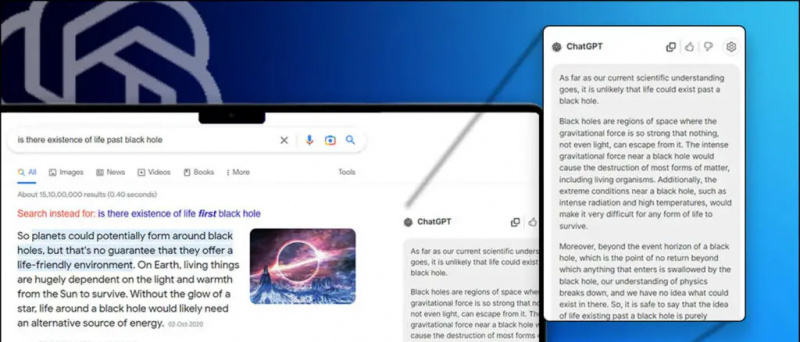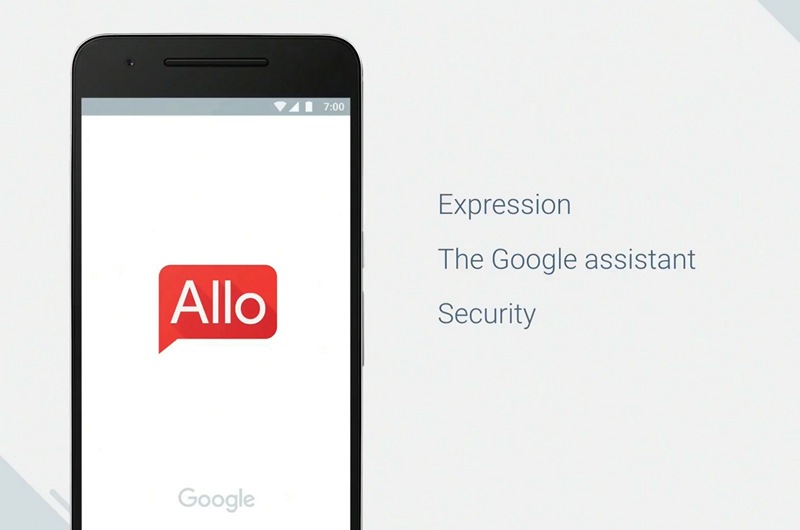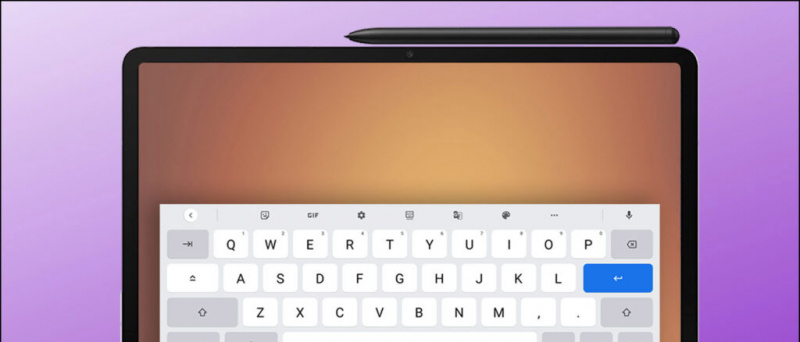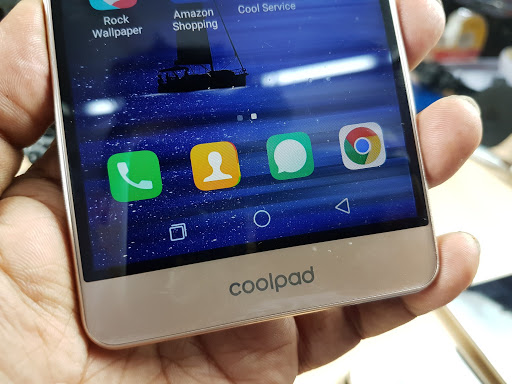Normalde iPhone'unuzda bir video kaydı başlattığınızda, Spotify, Apple Music veya başka herhangi bir müzik uygulamasından arka planda çalan müziği otomatik olarak duraklatır. Bu, arka planda müzik olan bir video kaydetmenizi, yani aynı anda müzik çalmanızı ve video kaydetmenizi zorlaştırabilir. Neyse ki, bunun için hızlı bir çözümümüz var. İşte nasıl yapabileceğiniz iPhone'da müzik çalarken video kaydet iOS 14 .
İPhone'da Müzik Çalarken Nasıl Video Kaydedilir
İçindekiler
İPhone'unuzda kamera uygulamasını açtığınızda, varsayılan Fotoğraf ve Video modu dahil olmak üzere farklı modlar göreceksiniz. Bir video kaydetmek için genellikle Video moduna geçersiniz ve ardından kaydı başlatırsınız. Ancak, modu değiştirmek arka planda çalan müziği hemen duraklatır.
İOS 14'te, video moduna geçmeden fotoğraf çekerken video çekmek için QuickTake'i kullanabilirsiniz. Neyse ki bu, müziği durdurmaz ve videoyu iPhone'unuzda çalan müzikle kaydedebilirsiniz.
İOS 14'te Aynı Anda Müzik Çalma ve Video Kaydetme Adımları
Başlamadan önce, QuickTake'in yalnızca iPhone XR, XS ve iPhone SE 2020, iPhone 11 serisi ve iPhone 12 serisi dahil olmak üzere daha yeni iPhone'lar için iOS 14'te çalıştığını unutmayın. Bu nedenle, henüz yapmadıysanız iOS'u en son sürüme güncelleyin ve aşağıdaki adımları izleyin.



- İPhone'unuzda Spotify, Apple Music veya başka bir müzik uygulamasından müzik çalın.
- Ardından, iPhone'unuzdaki Kamera uygulamasını açın.
- İçinde kal Fotoğraf modu . Video moduna geçmek müziği otomatik olarak durduracaktır.
- Buraya, kırmızı deklanşör düğmesine dokunun ve basılı tutun QuickTake kullanarak videonuzu kaydetmek için.
- Bunu yapmak, müziği durdurmadan kaydı başlatır; videoyu arka planda çalan müzikle kaydedebilirsiniz.
- Çekimi bitirdikten sonra deklanşör düğmesini bırakın.
Ayrıca şunları da yapabilirsiniz QuickTake modunu kilitleyin deklanşör düğmesini basılı tutmadan kayda devam etmek için. Bunu yapmak için, videoyu kaydetmek üzere basılı tutarken Deklanşör düğmesini sağa kaydırın. Kaydı durdurmak için Deklanşör düğmesine tekrar dokunun.



Bu hem ön hem de arka kameralar için işe yarar. Müzik çalarken bir selfie videosu kaydetmek için, Fotoğraf modunda ön kameraya geçin ve ardından QuickTake özelliğini kullanın.
Alternatif Yollar
Alternatif olarak, iPhone'unuza aynı anda video ve müzik kaydetmek için Instagram'ı kullanabilirsiniz. Bir video kaydetmek için Instagram'da kamerayı açmanız ve Deklanşör düğmesini basılı tutmanız yeterlidir; müziği durdurmaz. Bu videoyu daha sonra galerinize kaydedebilirsiniz.
Benzer şekilde Snapchat'ı da kullanabilirsiniz. Tek yapmanız gereken Snapchat uygulamasını açın ve videoyu kaydettiğiniz sürece Yakala düğmesini basılı tutun. Video, arka planda çalınan müzikle kaydedilecektir.
Sarma
Bu şekilde, arka planda müzik çalarken iPhone'unuza video kaydedebilirsiniz. Bu, iPhone'larında video kaydederken şarkıları çoğaltmak veya arka plan müziği eklemek isteyen kişiler için yararlı olabilir. Daha fazlası için bizi izlemeye devam edin iPhone'daki ipuçları ve püf noktaları .
Ayrıca, okuyun- İPhone'da Video Kaydederken Işık Titremesini Kaldırma
Facebook YorumlarıAyrıca anlık teknoloji haberleri için bizi şu adresten takip edebilirsiniz: Google Haberleri veya ipuçları ve püf noktaları, akıllı telefonlar ve gadget incelemeleri için katılın Telegram Grubunu Kullanmak İçin veya en son inceleme videoları için abone olun Youtube Kanalını Kullanmak İçin.